win10怎么修改ip地址 win10修改ip地址的方法教程
来源:www.uzhuangji.cn 发布时间:2018-11-08 08:15
我们现在之所以能够上网,是因为我们的电脑都连接了网络,连接网络后电脑都会有一个ip地址,那么ip地址可以修改吗?怎么修改ip地址呢?今天小编就来告诉你们怎么修改ip地址,感兴趣的朋友一起往下看看吧。
win10修改ip地址方法
1.进入win10桌面,鼠标右键桌面右下角的网络图标,打开网络和internet设置。
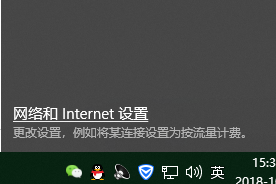
2.在新出现的界面中鼠标右键点击以太网,选择属性打开。
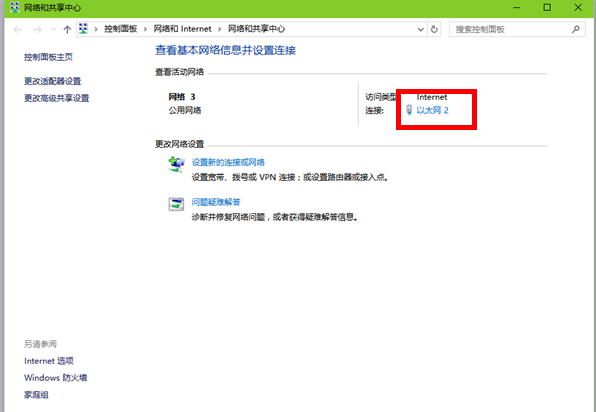
3.接着点击internet协议版本4,点击属性按钮打开。
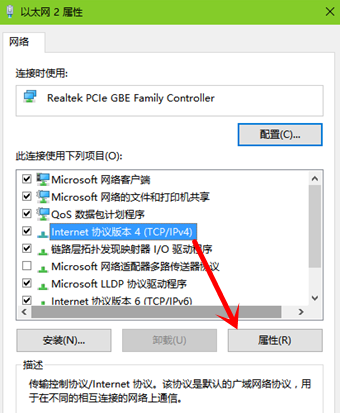
4点击“使用下面的IP地址”,然后输入IP,子网掩码,网关等信息,点击确定即可。
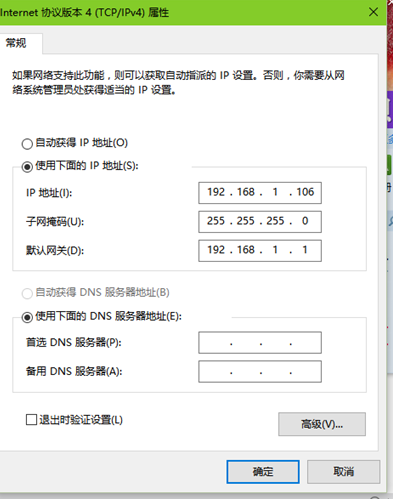
以上就是win10怎么修改ip地址 win10修改ip地址的方法教程的全部内容了。如果你也想修改win10ip地址,可以参考小编上述方法来解决哦,更多精彩教程请关注u装机。
推荐阅读
"电脑TPM是什么意思"
- win11系统怎么安装 win11系统安装方法介绍 2021-07-30
- win11升级怎么绕过TPM win11 TPM开启 2021-07-30
- win7系统运行慢怎么办 系统运行慢解决教程分享 2021-07-30
- win7系统宽带连接错误代码651怎么办 系统宽带连接错误代码651解决教程分享 2021-07-28
win7系统怎么查看系统资源占用情况 查看系统资源占用情况教程分享
- win7系统怎么更换鼠标指针 系统更换鼠标指针教程分享 2021-07-26
- win7系统怎么修改任务栏预览窗口 系统修改任务栏预览窗口操作教程分享 2021-07-26
- win7系统运行速度慢怎么办 系统运行速度慢解决教程分享 2021-03-17
- win7系统怎么清理任务栏图标 系统清理任务栏图标教程分享 2021-03-17
u装机下载
更多-
 u装机怎样一键制作u盘启动盘
u装机怎样一键制作u盘启动盘软件大小:358 MB
-
 u装机超级u盘启动制作工具UEFI版7.3下载
u装机超级u盘启动制作工具UEFI版7.3下载软件大小:490 MB
-
 u装机一键u盘装ghost XP系统详细图文教程
u装机一键u盘装ghost XP系统详细图文教程软件大小:358 MB
-
 u装机装机工具在线安装工具下载
u装机装机工具在线安装工具下载软件大小:3.03 MB










